iPhoneを持っていれば、なんでもできる時代になりますね。カラオケでも、したい時はカラオケ屋に行かずにiPhoneで一人カラオケで楽しめます。
ここではパソコンソフトを使ってカラオケを作成しiPhoneに転送して楽しむ方法を紹介します。
カラオケ作成ソフト
今回は「iSofterムービーメーカー」というソフトを使用します。
カラオケ歌詞を作成して動画に付けることや、 画像、動画、音楽を合成して作成したムービーにカラオケ風の歌詞字幕を付けるなど通信カラオケのようなカラオケムービーを作成できます。
iPhoneで1人カラオケを楽しむ方法:
STEP1:パソコンでカラオケ作成
まずは「iSofterムービーメーカー」をダウンロードしてパソコンでカラオケを作成します。
前回パソコンでカラオケ作成する方法を紹介しましたので、詳しくやり方は「PCでカラオケ作成」をご参照ください。
ただ今回は作成したカラオケをiPhoneで楽しむのは最終的な目的なので、出力形式を設定する際、iPhone用に設定する必要があります。 「プロファイル」からiPhone用出力ビデオファイル形式を選択します。

Step2:作成したカラオケをiTunesに取り込む
作成完了後、保存先を開き、作成したカラオケをパソコンで再生してみてうまく作成できたのかを確認します。
問題なかったら、作成したカラオケムービーをドラッグしてiTunesに取り込みます。
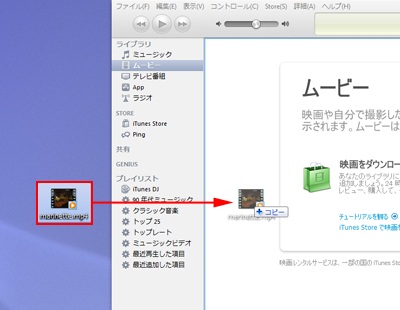
又はiTunesを起動させてから、「追加」→「ファイルをライブラリーに追加」をクリックしてカラオケを取り込みます。
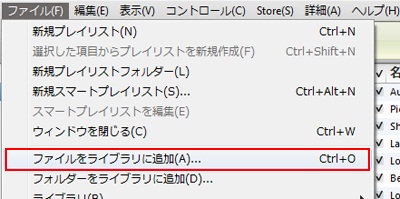
STEP3:iPhoneに転送
カラオケ動画をiTunesに取り込んだ後、iPhoneをパソコンに接続します。
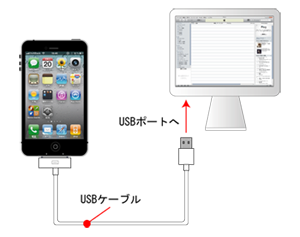
iTunesの「デバイス」欄の「iPhone」をクリックして、「ムービー」タグを開きます。
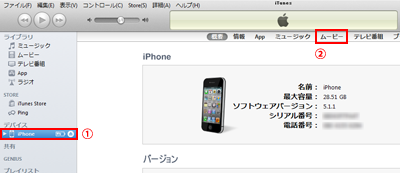
「ムービーを同期」にチェックを入れ、iPhoneに入れる予定のカラオケ動画を選択します。
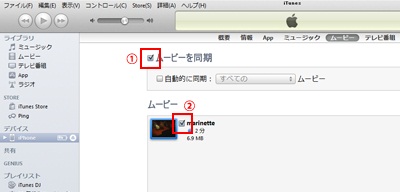
「適用」ボタンをクリックするとカラオケ動画がに転送されます。
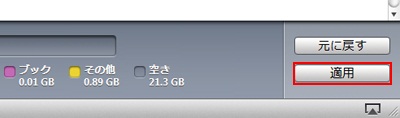
STEP4:iPhoneで再生
最後は「ビデオ」アプリを開きカラオケ動画を再生します。これでカラオケしたい時はカラオケボックスに行かなくてもiPhoneで一人カラオケできちゃいます。